Настройка мобильного устройства в качестве двухфакторного метода проверки подлинности
Вы можете настроить мобильное устройство в качестве метода двухфакторной проверки подлинности. Ваш мобильный телефон может получать текстовое сообщение с кодом проверки или телефонный звонок.
Примечание: Если параметр телефона проверки подлинности неактивен, возможно, ваша организация не разрешает использовать номер телефона или текстовое сообщение для проверки. В этом случае необходимо выбрать другой метод или обратиться за помощью к администратору.
Настройка мобильного устройства для использования текстового сообщения в качестве метода проверки
-
Войдите в свою учетную запись в https://mysignins.microsoft.com/security-infoВход
-
На странице Дополнительная проверка безопасности выберите Проверка подлинности телефон в шаге 1. Как связаться с вами, выберите свою страну или регион в раскрывающемся списке, а затем введите номер мобильного устройства.
-
Выберите Отправить мне текстовое сообщение в области Метод, а затем нажмите кнопку Далее.
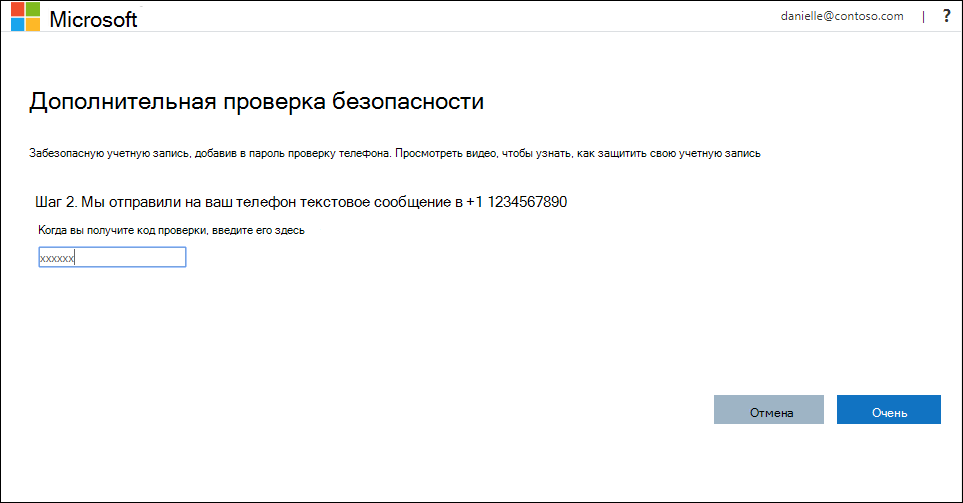
-
Введите код проверки из текстового сообщения, отправленного корпорацией Майкрософт, на шаг 2. Мы отправили текстовое сообщение в ваш телефонный регион, а затем нажмите кнопку Проверить.
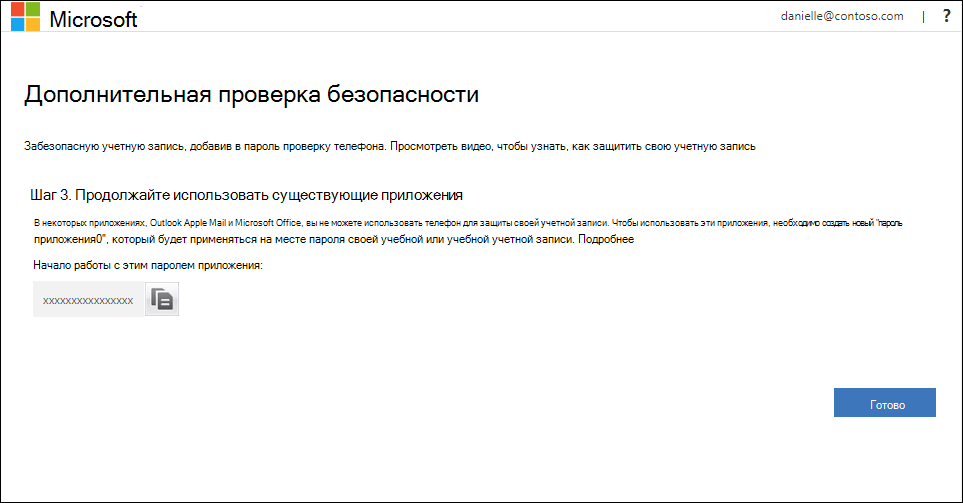
-
Из раздела Шаг 3. Продолжайте использовать существующие приложения, скопируйте предоставленный пароль приложения и вставьте его в безопасное место.
Примечание: Сведения об использовании пароля приложения со старыми приложениями см. в разделе Управление паролями приложений. Вам нужно использовать пароли приложений, только если вы продолжаете использовать старые приложения, которые не поддерживают двухфакторную проверку подлинности.
-
Нажмите кнопку Готово.
Настройка мобильного устройства для приема телефонного звонка
-
Войдите в свою учетную запись в https://mysignins.microsoft.com/security-infoВход
-
На странице Дополнительная проверка безопасности выберите Проверка подлинности телефон в шаге 1. Как связаться с вами, выберите свою страну или регион в раскрывающемся списке, а затем введите номер мобильного устройства.
-
Выберите Позвонить мне в области Метод, а затем нажмите кнопку Далее.
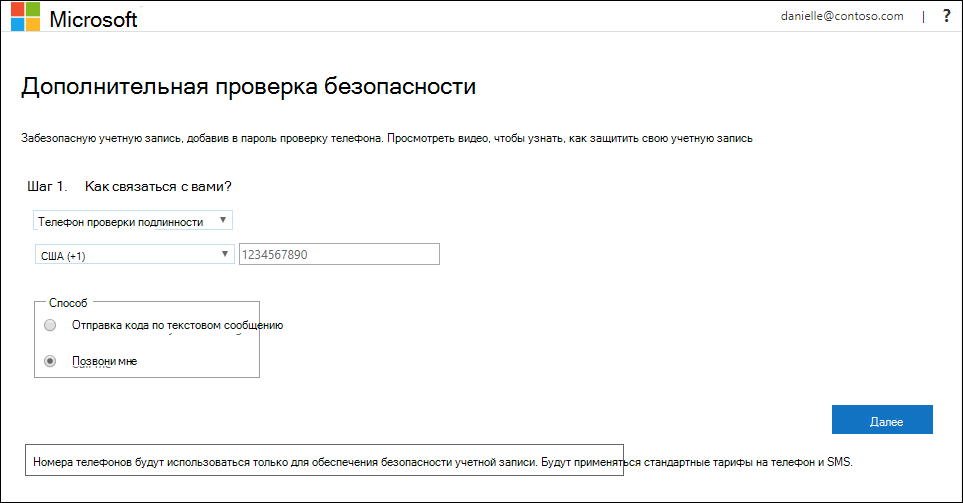
-
Вы получите телефонный звонок от корпорации Майкрософт с просьбой нажать значок хэштега (#) на мобильном устройстве, чтобы подтвердить свою личность.
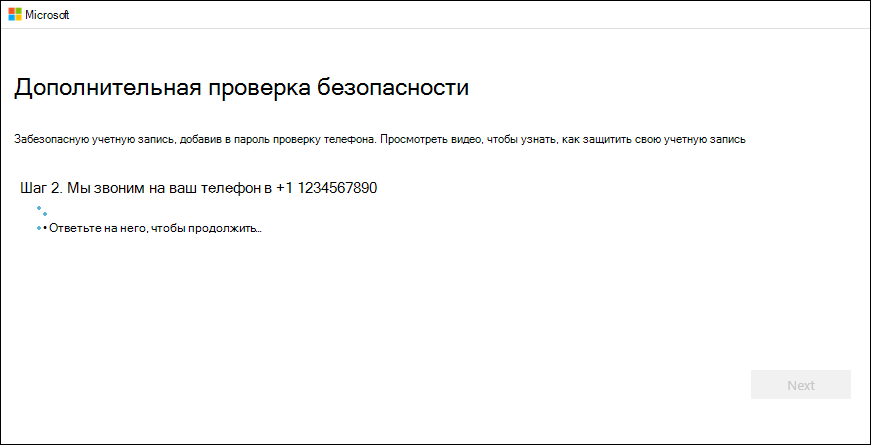
-
Из раздела Шаг 3. Продолжайте использовать существующие приложения, скопируйте предоставленный пароль приложения и вставьте его в безопасное место.
Примечание: Сведения об использовании пароля приложения со старыми приложениями см. в разделе Управление паролями приложений. Вам нужно использовать пароли приложений, только если вы продолжаете использовать старые приложения, которые не поддерживают двухфакторную проверку подлинности.
-
Нажмите кнопку Готово.










